Lisää oletussovellukset työpöydän kontekstivalikkoon Windows 10:ssä
Oletussovellusten lisääminen työpöydän kontekstivalikkoon Windows 10:ssä
Kun kaksoisnapsautat tiedostoa File Explorerissa, se avataan siihen liittyvän sovelluksen kanssa. Sovellukset voivat käsitellä tiedostojen lisäksi erilaisia verkkoprotokollia, kuten HTTP (oletusselaimesi), BitTorrent- tai protokollakäsittelijät, kuten tg: (telegram-linkki), xmmp: (Jabber-linkit) tai skype: suosituille VoIP-sovellus. Sovellusten oletusassosiaatiot voidaan määrittää asetuksista. Voit lisätä Oletussovellukset Työpöydän kontekstivalikkoon päästäksesi siihen nopeammin.
Mainos
Windows 10:stä alkaen Microsoft siirsi paljon klassisia vaihtoehtoja klassisesta ohjauspaneelista Asetukset-sovellukseen. Personointi, Verkko vaihtoehtoja, Käyttäjätilien hallinta ja monia muita vaihtoehtoja löytyy sieltä. Klassinen sovelma oletussovellusten muuttamiseen on myös muunnettu a sivu Asetuksissa. Jos haluat määrittää oletussovellusyhdistykset Windows 10:ssä, sinun on avattava
asetukset ja siirry kohtaan Sovellukset - Oletussovellukset.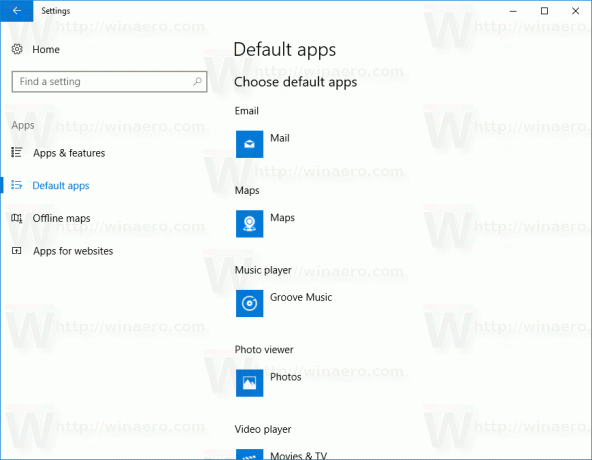
Voit avata tämän sivun nopeammin luomalla erityisen merkinnän Työpöydän kontekstivalikkoon.

Oletussovellusten lisääminen työpöydän kontekstivalikkoon Windows 10:ssä
- Lataa seuraava ZIP-arkisto: Lataa ZIP-arkisto.
- Pura sen sisältö mihin tahansa kansioon. Voit sijoittaa tiedostot suoraan työpöydälle.
- Poista tiedostojen esto.
- Kaksoisnapsauta
Lisää oletussovellukset työpöydän kontekstivalikkoon.regtiedostoa sen yhdistämiseksi.
- Voit poistaa merkinnän pikavalikosta käyttämällä mukana tulevaa tiedostoa
Poista oletussovellukset työpöydän kontekstivalikosta.reg.
Olet valmis!
Kuinka toimia
Merkintä kutsuu an ms-settings -komento. Käsky on
ms-asetukset: oletussovellukset
Katso seuraavasta artikkelista, kuinka voit lisätä minkä tahansa Asetukset-sivun pikavalikkoon:
Lisää asetukset -kontekstivalikko Windows 10:ssä.
Lyhyesti sanottuna se käyttää seuraavaa menetelmää. Rekisterin kontekstivalikon merkinnälle voit määrittää AsetuksetURI merkkijonoarvo kontekstivalikon merkinnän nimi -avaimen alla. Sinun on asetettava se haluttuun ms-settings-komentoon. Erityinen kohde {556FF0D6-A1EE-49E5-9FA4-90AE116AD744} asettaa arvodataksi DelegateExecute REG_SZ (merkkijono) arvo alle komento aliavain suorittaa toiminnon. Joten tämä on tapa avata Asetukset-sovelluksen sivut natiivisti.
Se siitä.

